推荐阅读:
Pycharm 2020最新永久激活码(附最新激活码和插件)
https://www.jb51.net/article/196507.htm
一、安装步骤
1、首先去Pycharm官网,或者直接输入网址:http://www.jetbrains.com/pycharm/download/#section=windows,下载PyCharm安装包,根据自己电脑的操作系统进行选择,对于windows系统选择下图的框框所包含的安装包。
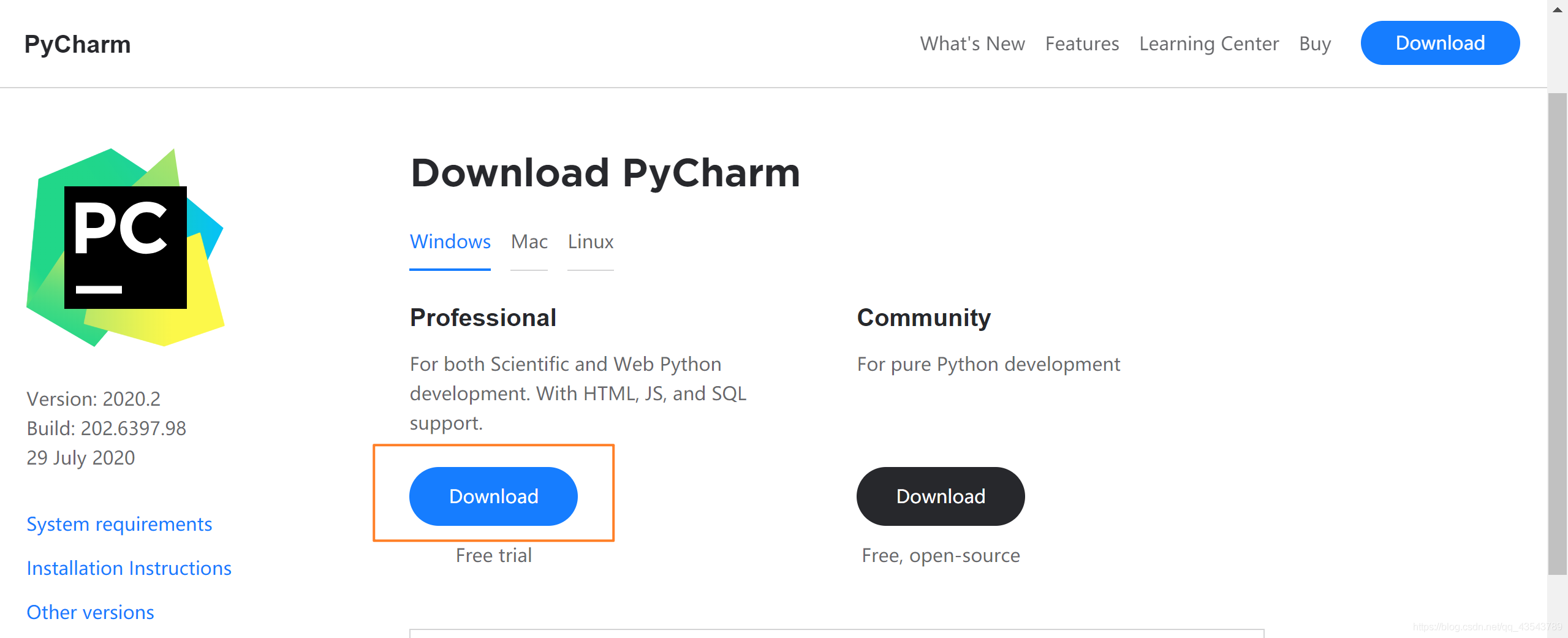
2、选择Windows系统的专业版,将其下载到本地,如下图所示:

3、双击下载的安装包,进行安装,然后会弹出界面:
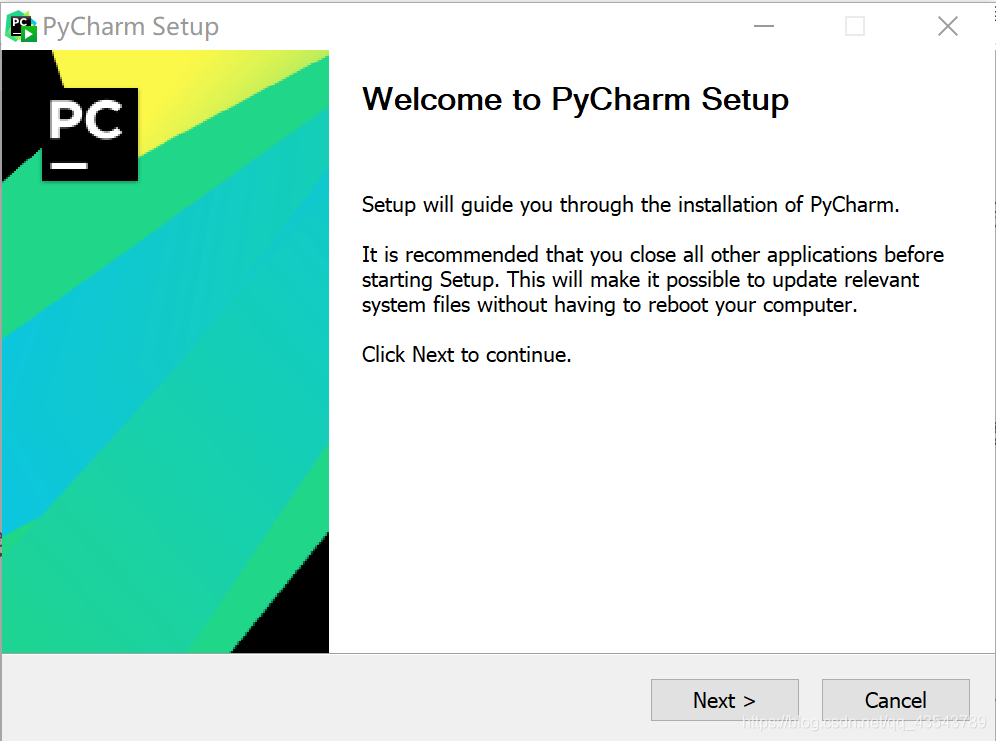
4、选择安装目录,Pycharm需要的内存较多,建议将其安装在D盘或者E盘,不建议放在系统盘C盘:
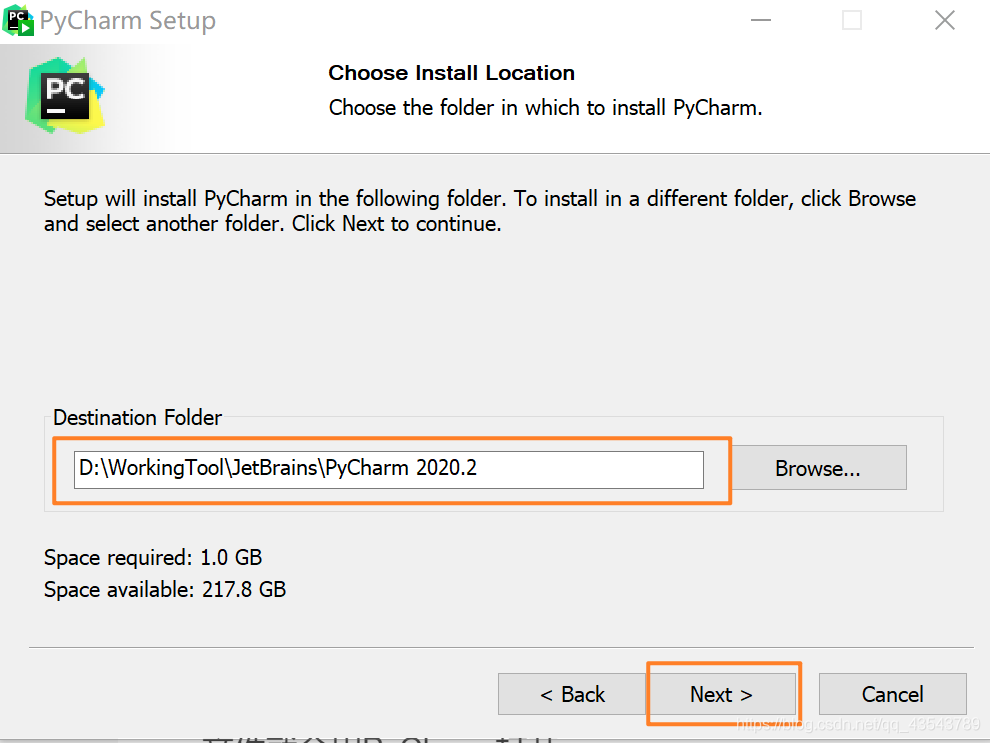
5、点击Next,进入下图的界面:
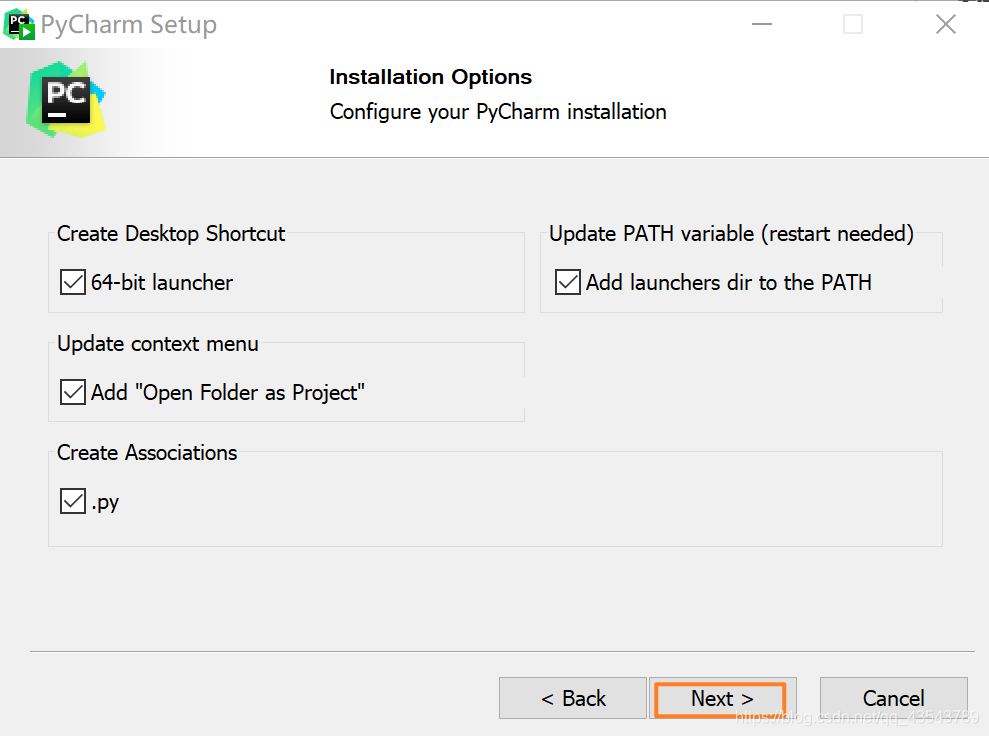
Create Desktop Shortcut创建桌面快捷方式等一系列选项参照上图勾选!
6、点击Next,进入下图:
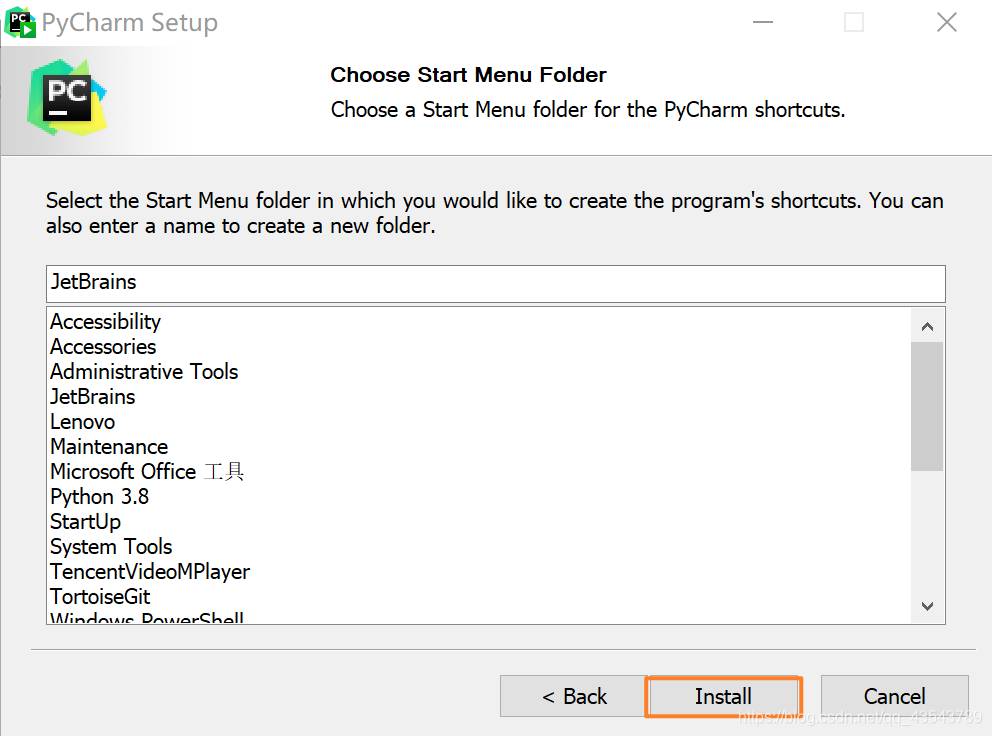
默认安装即可,直接点击Install。
7、耐心的等待两分钟左右。
8、之后就会得到下面的安装完成的界面:
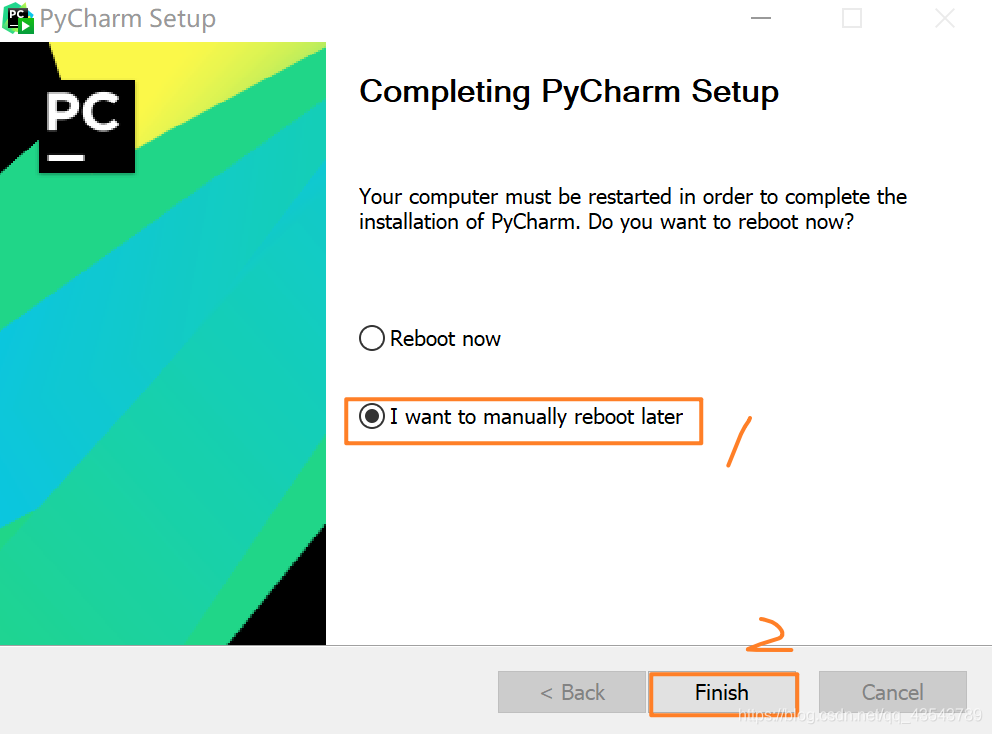
9、点击Finish,Pycharm安装完成。
接下来对Pycharm进行配置,双击运行桌面上的Pycharm图标,进入下图界面:
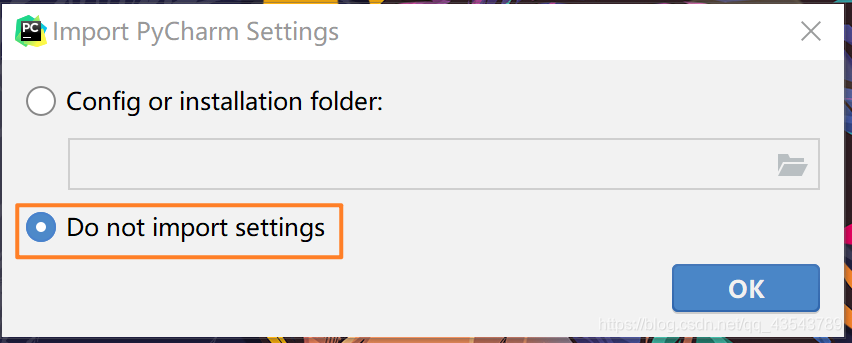
选择Do not import settings,之后选择OK,进入下一步。
10、下面是选择主题
-> 这里默认选择黑色(左边黑色,右边白色)
-> 点击Next:Featured plugins

建议选择Darcula主题,该主题更有利于保护眼睛。
11、进入激活界面,选择第二个Evaluate for free ——> Evaluate ,如下图所示:
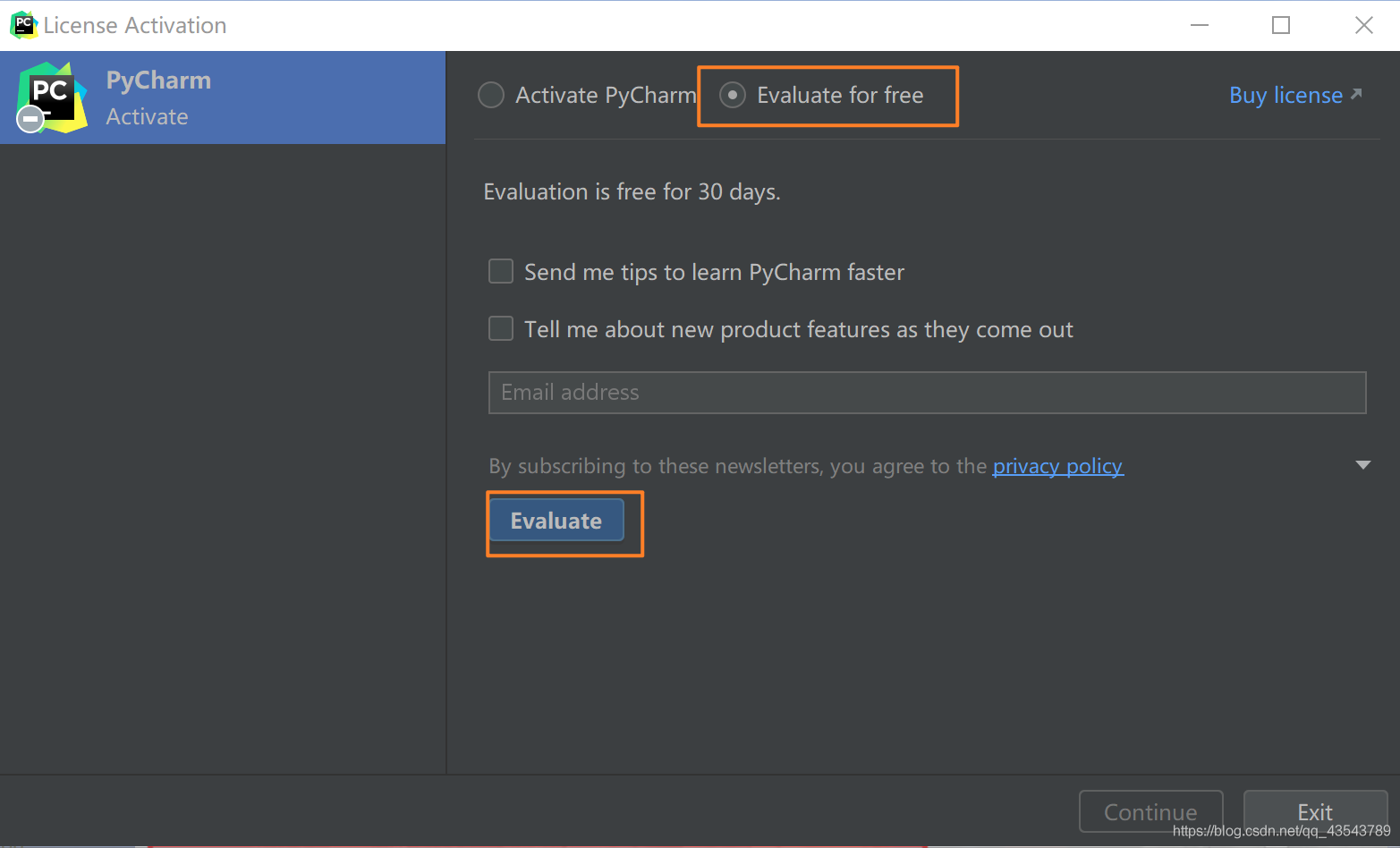
12、PyCharm2020最新激活教程
https://www.jb51.net/article/196507.htm
激活PyCharm2020.2需要一个激活补丁,关注下面的公众号回复 666 就可以下载;
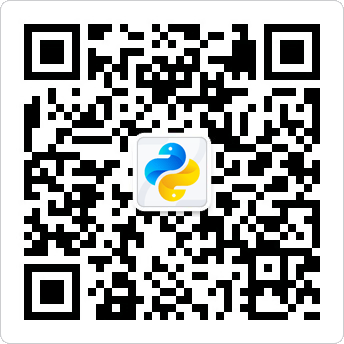
过程记录截图如下:
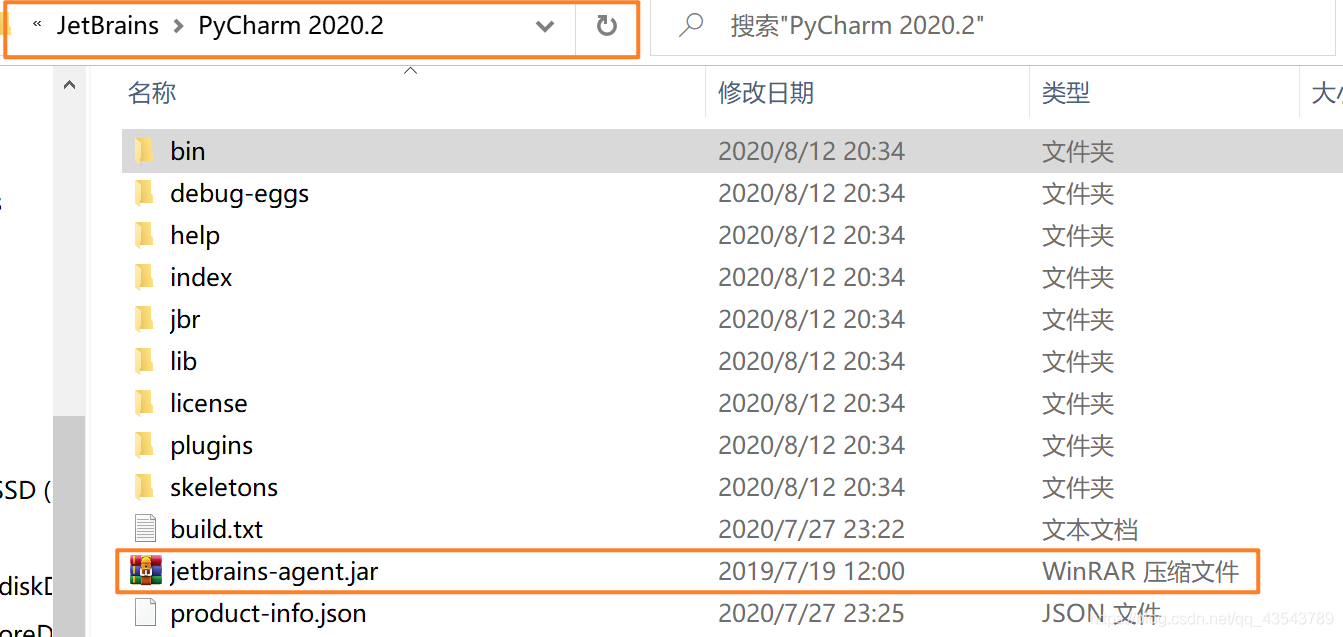
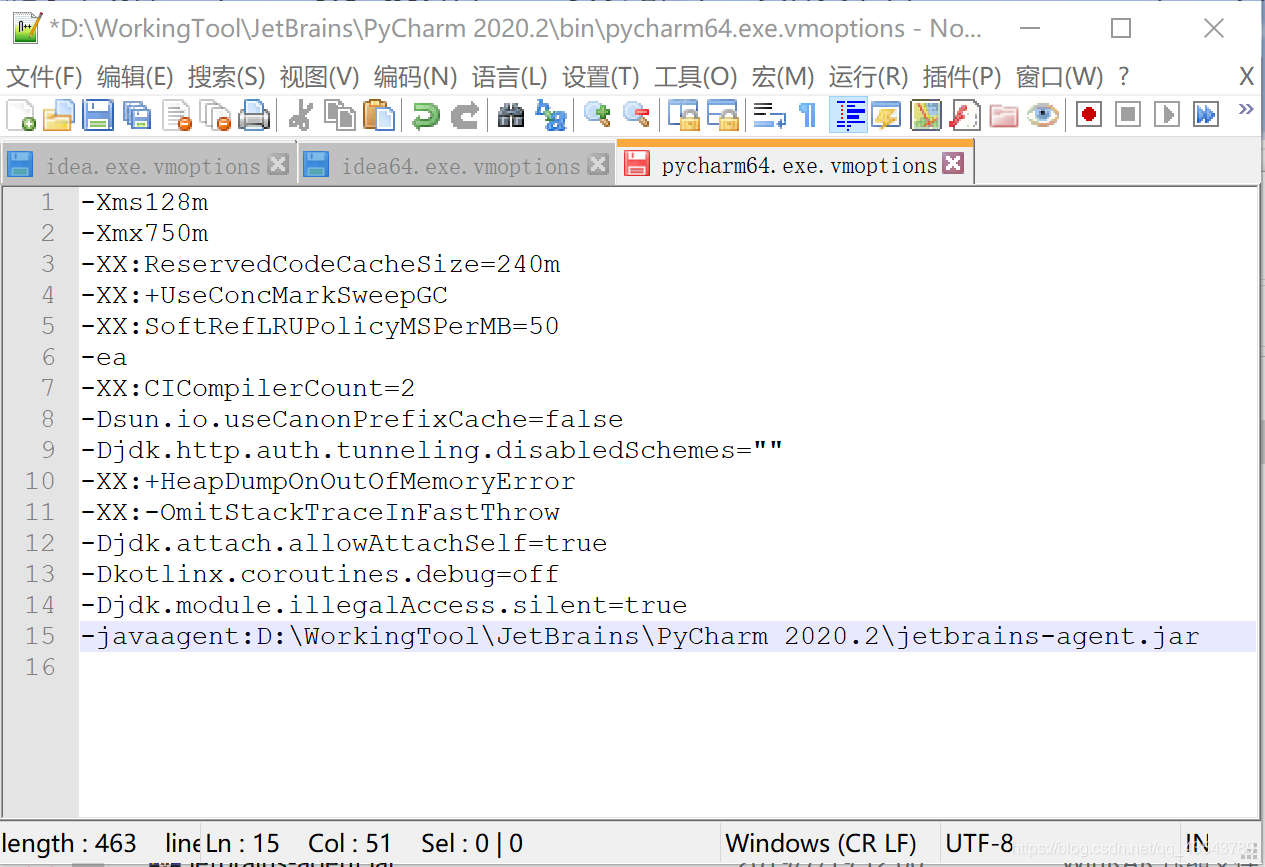
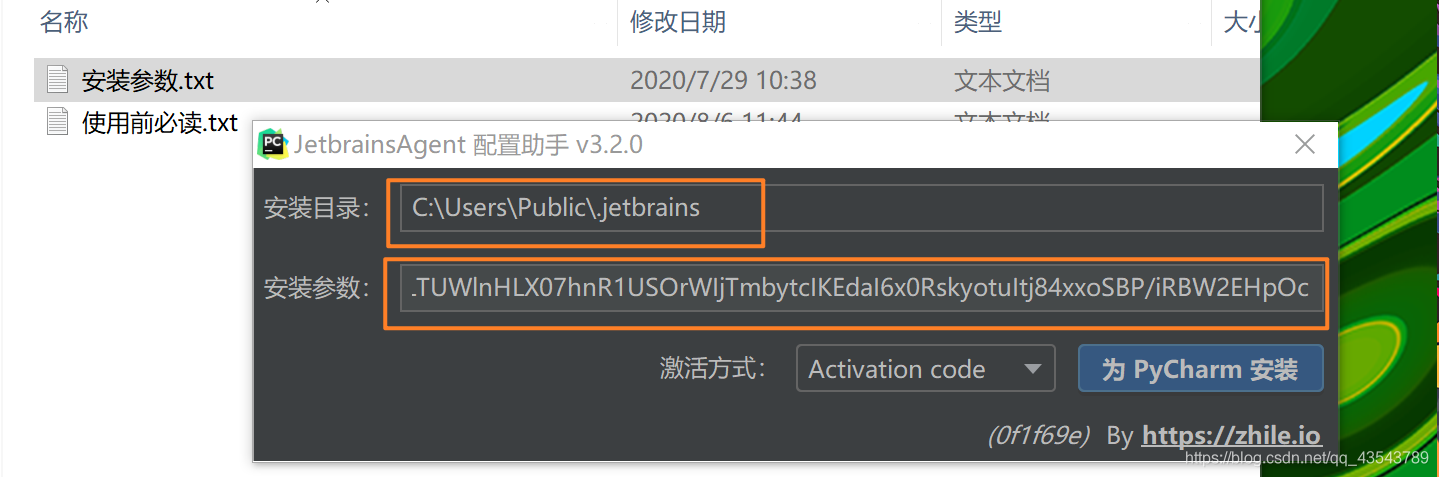
安装参数:
LFq51qqupnaiTNn39w6zATiOTxZI2JYuRJEBlzmUDv4zeeNlXhMgJZVb0q5QkLr+CIUrSuNB7ucifrGXawLB4qswPOXYG7+ItDNUR/9UkLTUWlnHLX07hnR1USOrWIjTmbytcIKEdaI6x0RskyotuItj84xxoSBP/iRBW2EHpOc
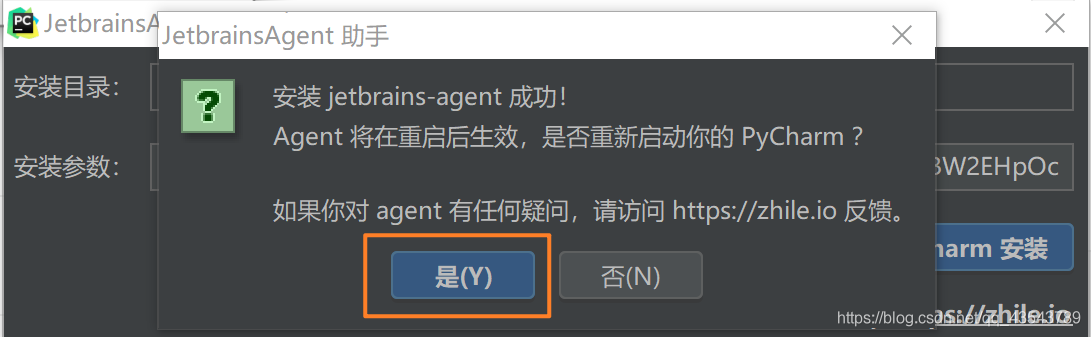
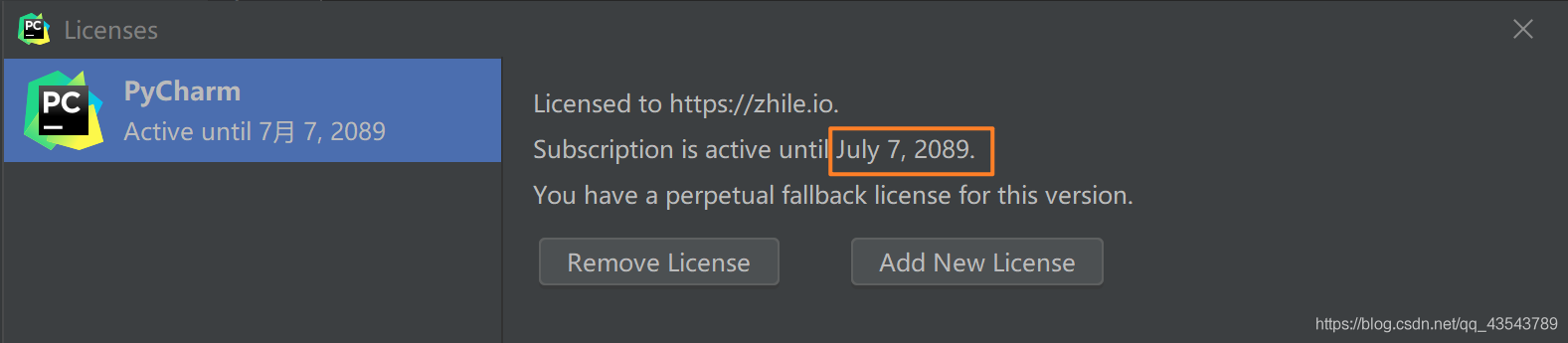
13、更多的相关设置大家自行再选择 " File " ——》选择 “Settings”进行设置就好啦!
二、结语
Pycharm中的部分快捷键
1、Ctrl + Enter:在下方新建行但不移动光标;
2、Shift + Enter:在下方新建行并移到新行行首;
3、Ctrl + /:注释(取消注释)选择的行;
4、Ctrl+d:对光标所在行的代码进行复制。

Ding~ 收藏查阅更方便哦!
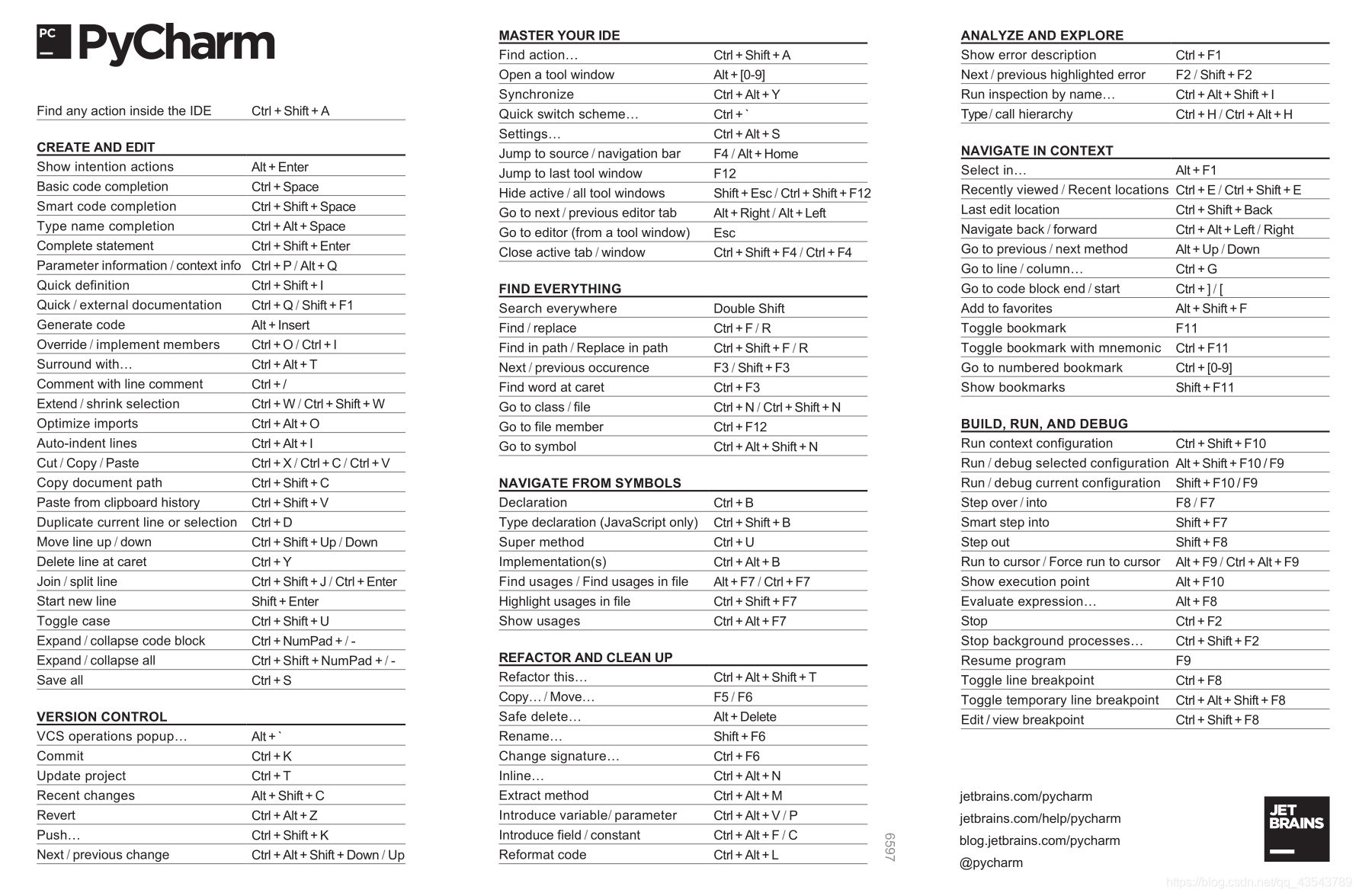
到此这篇关于PyCharm 2020.2 安装详细教程的文章就介绍到这了,更多相关PyCharm 安装教程内容请搜索自学编程网以前的文章或继续浏览下面的相关文章希望大家以后多多支持自学编程网!

- 本文固定链接: https://zxbcw.cn/post/193301/
- 转载请注明:必须在正文中标注并保留原文链接
- QQ群: PHP高手阵营官方总群(344148542)
- QQ群: Yii2.0开发(304864863)
